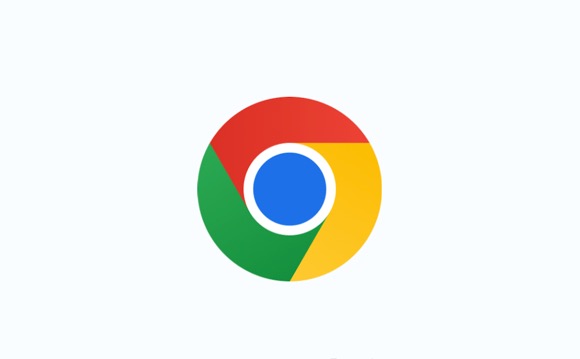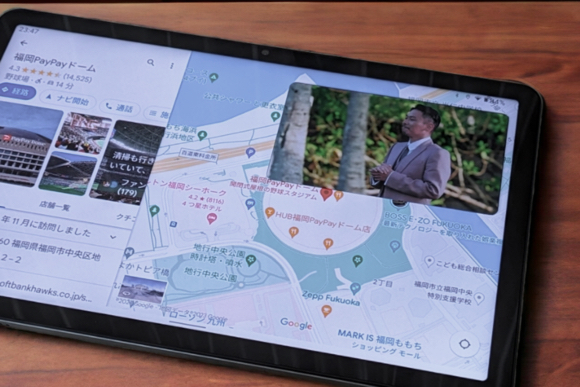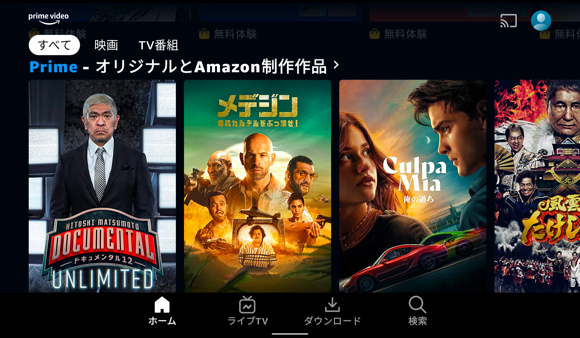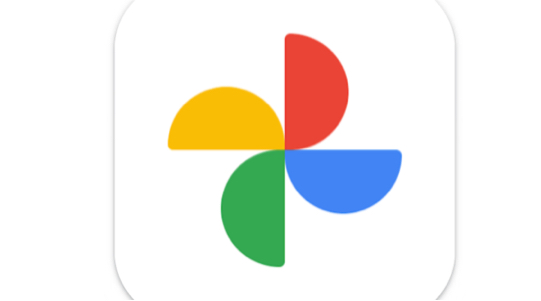Wear OSスマートウォッチにSuicaを登録する方法
Wear OS を搭載した一部のスマートウォッチは FeliCa チップを内蔵しており、スマホと同じ感覚で Suica によるタッチ決済を利用できます。ウォッチで Suica を使用できるとスマホ要らずで公共交通機関に乗車できたり電子マネーで買い物できたり何かと便利です。今回は、Wear OS スマートウォッチに Suica を登録する方法を紹介します。
Pixel Watch 2 「スマートフォンの移行」の操作手順やトラブル発生時の対処法を紹介
Pixel Watch 2 と共にデビューした Wear OS 4 にはスマートウォッチを初期化することなく新しいスマートフォンに接続先を変更できる「スマートフォンの移行」オプションが新機能として追加されています。先日、Pixel Watch 2 を入手したので早速この機能を使用して接続先スマホを変更してみましたが、場合によっては移行プロセスが途中で停滞したりエラーが発生して完了しないことが判明しました。本記事ではこうしたトラブルが発生する可能性を踏まえつつ、ウォッチの移行を正常に完了させる為の Tips を紹介します。
Android版Chromeのズームオプションを利用してサイトごとに表示サイズをカスタマイズする方法
Google orme の Android 版に新しく追加された「ズーム」オプションを使用すると、サイトごとにページの表示サイズを拡大・縮小して見やすさを調整することができ、日々のネットサーフィン(死語?)をさらに効率化できます。
Amazon Prime Videoの映像作品をAndroidのピクチャーインピクチャーモードやバックグラウンド再生で視聴する方法
Amazon Prime Video は現代のデジタルホ社会において人々に最も親しまれている娯楽の一つです。そのアプリは秀逸で、映画やテレビ番組を視聴するのに特にストレスを感じることはありませんが、ピクチャーインピクチャーモードやバックグラウンド再生の機能が備わっていないため、ながら作業にはやや不向きな面もあります。今回はこの不備を補うべく Prime Video の作品をピクチャーインピクチャーモードやバックグランド再生で視聴する方法を紹介します。
Amazon Prime Videoの作品名をサクッと確認するための小技
Amazon Prime Video の映画やテレビ番組を探すときはアプリのトップ画面や各タブに表示される作品画像をタップして作品名を確認している場合が多いと思いますが、実は、アプリには、いちいち作品ページを開くことなく作品名を確認でき、そのまま視聴を開始できる機能が備わっており、この方法なら作品一覧と作品ページを行き来しなくて済みます。
オシャレな壁紙を自作できるPixel新機能「絵文字壁紙」の使い方
Pixel ユーザーの皆さんは 6 月の Pixel Feature Drop の一部として追加された「絵文字壁紙」をもう使ってみましたか? 名前からしておもちゃ的な機能にも思えるかもしれませんが、下の 3 つの作例のようにシンプルでありながらもオシャレで、どことなくルイ・ヴィトンのモノグラムデザインを彷彿とさせる雰囲気の壁紙を自作することができるので、人によっては一度試すだけで気に入るかもしれません。
スマートテレビやチューナーレステレビで日々のニュース動画を視聴する方法
テレビを捨てスマートテレビやチューナーレステレビに移行した後でも日常生活においてニュースは必要なコンテンツです。幸いにも殆どの民放各局は独自の YouTube チャンネルを運営しており、そこで主要なニュースを配信しています。これらのニュース動画は Chromecast や Android TV、Nest Hub などのスマートデバイス上で再生することができ、今回は音声操作を利用してニュース動画を視聴する方法を紹介します。
ベースボールLIVEの野球中継をピクチャーインピクチャーモードや音声のみバックグラウンド再生する方法
パ・リーグの野球中継をライブ視聴できる「ベースボール LIVE」の映像を Android のピクチャーインピクチャーモードを利用してマルチタスク視聴したり、音声のみをバックグラウンドで再生し、ラジオ感覚で視聴する方法を紹介します。
スマホのeSIMを勝手に削除されない為に本人確認を要求する設定方法
eSIM は物理的な SIM カードのように抜き挿しすることがないため、SIM カードを紛失したり盗難される心配がありません。しかしその一方で eSIM を勝手に削除されるという SIM ならではのリスクも生じてきます。このような eSIM 特有のリスクに備えるための新しいセキュリティ対策として、eSIM 削除前に本人確認を要求する設定方法を紹介します。
スマホの写真や動画をQRコードを使用して連絡先を知らない人と共有する方法
Android スマホで撮影した写真や動画を他人と共有する場合、相手と LINE や SNS、メールなどで繋がっていれば特に困ることはありませんが、初対面の人や、ただその場に居合わせせた関係性の薄い人と共有する場合には少し悩みますよね。相手が Android スマホならニアバイシェアという手を使えますが、相手が iPhone だったらもうお手上げです。でも諦めないでください。連絡先を交換することなく共有する方法は他にもあります。今回は あまり手間のかからない、QR コードを使用して他人と写真や動画を共有する方法を紹介します。相手は QR コードをスキャンするか、最悪でも QR コードを写真に撮れば良いので、特別な知識がなくても写真や動画を渡せます。また、QR コード方式では複数人に写真や動画を渡すのも簡単なので、イベントやパーティ、結婚式など、写真や動画を共有する機会の多い場面で役立つと思います。